怎样打开虚拟键盘 windows系统虚拟键盘打开方法
更新时间:2024-03-08 10:00:38作者:xtliu
在Windows系统中,虚拟键盘是一种方便的工具,它可以在没有物理键盘的情况下帮助用户输入文字和执行操作,想要打开虚拟键盘非常简单,只需要按下Windows键+R组合键,然后在弹出的运行窗口中输入OSK并回车即可。虚拟键盘就会立即出现在屏幕上,方便用户随时使用。无论是因为物理键盘损坏还是需要在触摸屏设备上输入文字,虚拟键盘都是一个实用的工具。
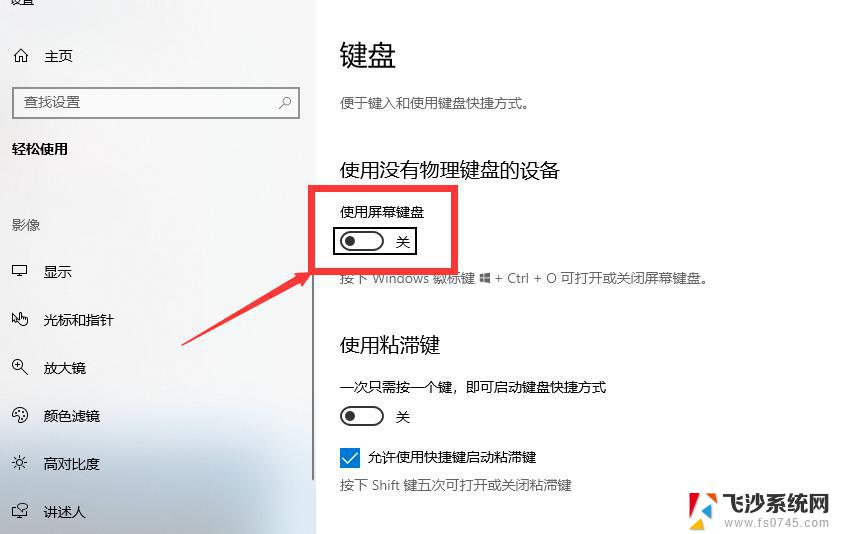
虚拟键盘通过蓝牙与智能设备连接后,然后要做的就是打开文本编辑程序(例如Pocket Word)在桌面上键区内轻松敲击,对于初次使用虚拟键盘难免会出现输入错误的情况。而最大的问题是没有键程感(按键被按下),实际上虚拟键盘并没有实际的凸起按键。
下面,我们就来看看windows系统下的调用方法。
Windows系统调用:
1、单击“开始”——运行,或者直接按“Win+R”。打开运行对话框。
2、在打开的“运行”对话框中输入“osk”,单击“确定”按钮。
3、现在在屏幕正下方我们可以看到虚拟键盘出现了。
输入法调用:
1、右键单击输入法界面,选择“软键盘”——PC键盘。
2、现在我们可以看到虚拟键盘打开了。
以上就是如何打开虚拟键盘的全部内容,碰到相同情况的朋友们可以参考我的方法来处理,希望对大家有所帮助。
怎样打开虚拟键盘 windows系统虚拟键盘打开方法相关教程
-
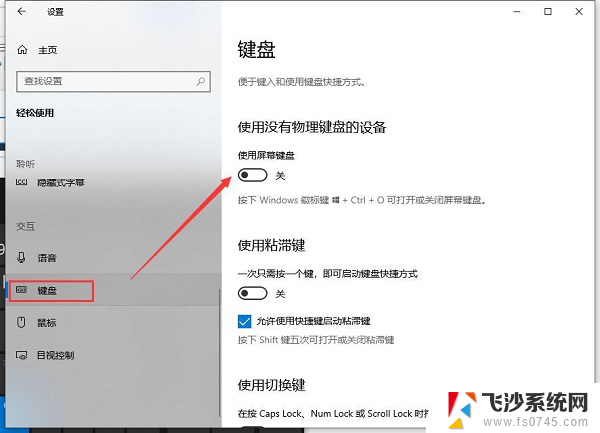 电脑调出虚拟键盘 电脑虚拟键盘怎么打开
电脑调出虚拟键盘 电脑虚拟键盘怎么打开2024-03-19
-
 电脑键盘打开 电脑虚拟键盘打开方法
电脑键盘打开 电脑虚拟键盘打开方法2024-09-29
-
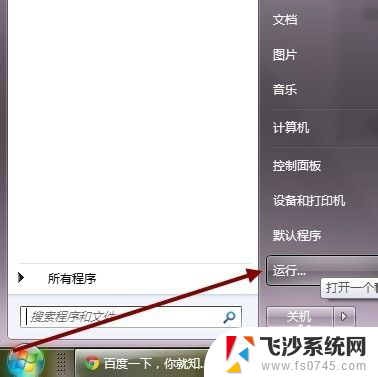 电脑虚拟键盘怎么开 如何打开Windows虚拟键盘和数字小键盘
电脑虚拟键盘怎么开 如何打开Windows虚拟键盘和数字小键盘2024-07-01
-
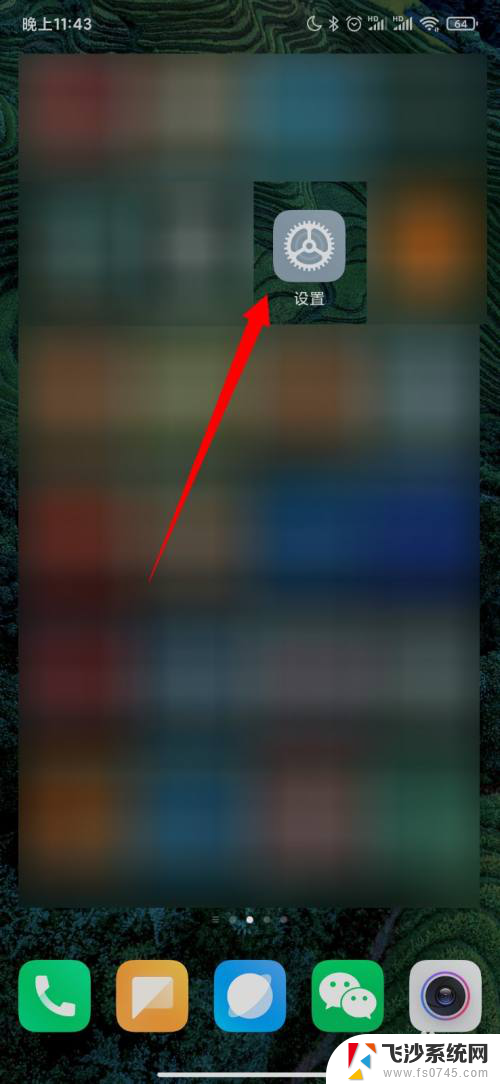 手机出现虚拟键盘怎样关闭 小米手机如何关闭虚拟键盘显示
手机出现虚拟键盘怎样关闭 小米手机如何关闭虚拟键盘显示2024-08-28
- 电脑开启虚拟机就重启 VMware打开虚拟机就蓝屏如何解决
- vmware虚拟机硬盘分区教程 VMware虚拟机磁盘分区配置教程
- 虚拟机怎么重置密码 VMware虚拟机重置密码方法
- 小米平板连接键盘怎么设置 小米连接实体键盘后无法显示虚拟键盘怎么办
- vmware打开蓝屏 VMware虚拟机蓝屏重启的解决方法
- windows xp键盘 xp系统屏幕键盘打开方法
- 电脑如何硬盘分区合并 电脑硬盘分区合并注意事项
- 连接网络但是无法上网咋回事 电脑显示网络连接成功但无法上网
- 苹果笔记本装windows后如何切换 苹果笔记本装了双系统怎么切换到Windows
- 电脑输入法找不到 电脑输入法图标不见了如何处理
- 怎么卸载不用的软件 电脑上多余软件的删除方法
- 微信语音没声音麦克风也打开了 微信语音播放没有声音怎么办
电脑教程推荐
- 1 如何屏蔽edge浏览器 Windows 10 如何禁用Microsoft Edge
- 2 如何调整微信声音大小 怎样调节微信提示音大小
- 3 怎样让笔记本风扇声音变小 如何减少笔记本风扇的噪音
- 4 word中的箭头符号怎么打 在Word中怎么输入箭头图标
- 5 笔记本电脑调节亮度不起作用了怎么回事? 笔记本电脑键盘亮度调节键失灵
- 6 笔记本关掉触摸板快捷键 笔记本触摸板关闭方法
- 7 word文档选项打勾方框怎么添加 Word中怎样插入一个可勾选的方框
- 8 宽带已经连接上但是无法上网 电脑显示网络连接成功但无法上网怎么解决
- 9 iphone怎么用数据线传输文件到电脑 iPhone 数据线 如何传输文件
- 10 电脑蓝屏0*000000f4 电脑蓝屏代码0X000000f4解决方法